기계 번역을 완료한 후에는 후편집 프로세스를 통해 결과를 검토하고 수정할 수 있습니다(고급 등급만 해당). 후편집 중에 원본 문서와 기계 번역된 문서를 비교한 다음 번역된 세그먼트를 수정할 수 있습니다.
관리자가 후편집 그룹을 설정한 경우 번역사가 문서를 검토하도록 요청할 수도 있습니다.
필요한 만큼 여러 번 수정할 수 있습니다. Translation Hub는 최신 버전의 문서만 저장합니다. 문서의 특정 버전을 보존하려면 다른 수정 작업을 시작하기 전에 문서를 다운로드하거나 내보내세요.
번역 메모리
처음에 기계 번역 요청에서 번역 메모리를 선택한 경우 관리자가 읽기-쓰기로 구성한 경우 Translation Hub는 모든 후편집을 번역 메모리에 저장합니다. 번역 메모리를 선택하지 않은 경우에도 후편집을 수행할 수 있지만 Translation Hub는 이후 번역에 재사용할 수 있도록 수정사항을 저장하지 않습니다.
반복되는 세그먼트를 수정하는 경우 각 세그먼트를 수정해야 합니다. 한 번 수정하고 번역 메모리를 사용하여 문서를 다시 번역하여 변경사항을 전역으로 적용할 수 있습니다. 하지만 다시 번역하면 또 다른 번역 비용이 발생합니다.
읽기 전용 번역 메모리는 번역 중에만 적용됩니다. 후편집이 저장되지 않습니다. 관리자만 읽기 전용 번역 메모리를 업데이트할 수 있으므로 번역 메모리가 의도치 않게 업데이트되는 것을 방지할 수 있습니다.
번역 수정
고급 등급 포털에서 기계 번역을 완료하면 번역된 세그먼트를 검토하고 수정할 수 있습니다(자체 수정). 소스 문서는 수정할 수 없습니다.
https://translationhub.cloud.google.com/으로 이동하여 포털에 로그인합니다.
최근을 클릭하여 최근 번역을 봅니다.
번역 목록에서 수정할 문서를 찾아 문서 보기를 클릭합니다.
번역된 문서에서 수정을 클릭합니다.

번역된 세그먼트를 수정하려면 세그먼트를 클릭하여 수정합니다.
세그먼트를 선택하면 Translation Hub에서 기계 번역에 대한 추가 세부정보가 있을 수 있는 세그먼트 세부정보 창을 제공합니다.
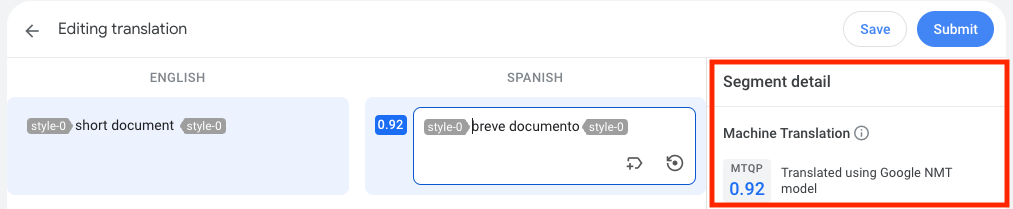
번역된 텍스트를 수정합니다.
스타일 태그는 텍스트에 굵게 또는 밑줄과 같은 특정 서식을 적용합니다. 이러한 태그는 삭제하거나 수정할 수 없습니다. 만약 삭제 또는 수정하면 수정사항을 저장하거나 제출할 수 없습니다. 태그를 다시 삽입하거나 수정사항을 되돌릴 수 있습니다.
수정사항을 저장하거나 제출할 때까지 페이지를 새로고침하지 마세요. 수정사항을 저장하면 수정사항을 제출할 때까지 진행 상황이 유지되고 문서 상태가 후편집 진행 중으로 설정됩니다.
검토를 완료한 후 제출을 클릭합니다.
문서 상태가 후편집 완료됨으로 변경됩니다.
세그먼트 세부정보
후편집 중 세그먼트를 선택하여 세그먼트 세부정보 창에서 기계 번역 품질 예측(MTQP) 점수와 같은 번역 세부정보를 볼 수 있습니다.
- MTQP - MTQP 점수는 번역 결과가 출발어 문장의 뜻과 일치하는지를 예측합니다. 이 점수는 품질의 확률을 나타내는 머신러닝을 통해 생성한 측정항목으로, 품질 보장은 아닙니다. 점수가 높을수록 확률이 높습니다. 이 점수를 통해 편집에 들어가는 노력을 예측할 수 있습니다.
Translation Hub는 지원되는 다음 언어 쌍의 MTQP 점수를 제공합니다.
- 아랍어(
ar) <-> 영어(en) - 중국어(
zh) <-> 영어(en) - 프랑스어(
fr) <-> 영어(en) - 독일어(
de) <-> 영어(en) - 힌디어(
hi) <-> 영어(en) - 이탈리아어(
it) <-> 영어(en) - 일본어(
ja) <-> 영어(en) - 포르투갈어(
pt) <-> 영어(en) - 러시아어(
ru) <-> 영어(en) - 스페인어(
es) <-> 영어(en)
Translation Hub는 번역 메모리로 대체된 세그먼트 또는 커스텀 모델 번역에 대한 MTQP 점수를 제공하지 않습니다.
- 아랍어(
- TM (번역 메모리) - 세그먼트가 번역 메모리의 항목과 일치하는 경우 Translation Hub는 일치하는 소스 세그먼트와 Translation Hub가 사용한 해당 번역을 표시합니다.
- 용어집 - 세그먼트에 일치하는 용어집 용어가 있으면 Translation Hub에 출발어와 해당 도착어 용어 목록이 표시됩니다.
- 번역 검토됨 - 세그먼트가 사후 편집되었음을 나타냅니다.
- 해당 사항 없음 - 맞춤 모델을 사용하여 번역되었거나 지원되지 않는 언어로 번역되었기 때문에 이 세그먼트의 MTQP 점수가 없습니다.
후편집 요청
후편집을 요청하려면 고급 등급 포털에서 기계 번역을 완료해야 합니다. 사용 가능한 후편집 그룹은 관리자가 관리합니다. 요청을 보낼 사후 수정 그룹이 없는 경우 Google Cloud 관리자에게 문의하세요.
https://translationhub.cloud.google.com/으로 이동하여 포털에 로그인합니다.
최근을 클릭하여 최근 번역을 봅니다.
번역 목록에서 후편집 요청을 보낼 번역을 찾은 후 더보기 > 후편집 요청 전송을 선택합니다.
번역 상태가 MT 완료됨 또는 완료됨이어야 합니다. 현재 사후 수정 중인 항목은 다시 보낼 수 없습니다.
후편집 요청 전송 대화상자에서 후편집 세부정보를 설정합니다.
후편집 그룹을 선택합니다.
Translation Hub에는 원본 및 번역된 콘텐츠 언어 조합에 능숙한 번역사가 포함된 후편집 그룹이 표시됩니다. 모든 그룹 표시를 선택하여 번역가의 언어 기능과 관계없이 그룹을 보고 선택할 수 있습니다. 또는 Google Cloud 관리자에게 문의하여 관련 언어 기능을 갖춘 번역기를 추가해 달라고 요청할 수 있습니다.
검토가 완료되기를 원하는 기한과 시간을 지정합니다.
선택사항: 후편집 포털에서 번역사에게 표시되는 메모를 추가합니다.
보내기를 클릭합니다.
번역 상태가 후편집 진행 중으로 변경됩니다. Translation Hub는 요청 그룹의 모든 번역사에게 알림을 전송합니다. 작업을 수락한 첫 번째 번역가가 검토자로 할당됩니다.
상태가 후편집 완료로 변경되면 후편집 요청이 완료된 것입니다.
사용자와 다른 포털 사용자가 동일한 후편집 그룹에 여러 요청을 보내면 그룹은 마감일순으로 정렬된 요청 목록을 볼 수 있습니다.
후편집 요청 상태 보기
포털에서 요청이 수락되었는지 또는 완료되었는지 확인할 수 있습니다.
https://translationhub.cloud.google.com/으로 이동하여 포털에 로그인합니다.
최근을 클릭하고 문서를 찾습니다.
더보기 > 세부정보 보기를 선택합니다.
후편집 진행 중 섹션에서 Translation Hub는 요청이 다음 상태 중 하나인지 표시합니다.
- 할당됨: 요청을 제출했지만 번역사가 아직 수정 작업을 수락하지 않았습니다.
- 수락됨: 선택한 후편집 그룹의 번역사가 편집 작업을 수락했습니다.
- 완료됨: 번역자가 수정 작업을 완료했습니다.
후편집 요청 취소
후편집이 더 이상 필요하지 않거나 후편집 요청을 다시 제출하려는 경우 후편집 요청을 취소할 수 있습니다. 후편집 요청을 취소하면 저장되었거나 진행 중인 번역사의 작업이 모두 손실됩니다.
https://translationhub.cloud.google.com/으로 이동하여 포털에 로그인합니다.
최근을 클릭하고 문서를 찾습니다.
더보기 > 세부정보 보기를 선택합니다.
후보정 진행 중 섹션에서 더보기 > 후보정 요청 취소를 선택합니다.
다음 단계
- 번역을 가져오는 방법을 알아보세요.

